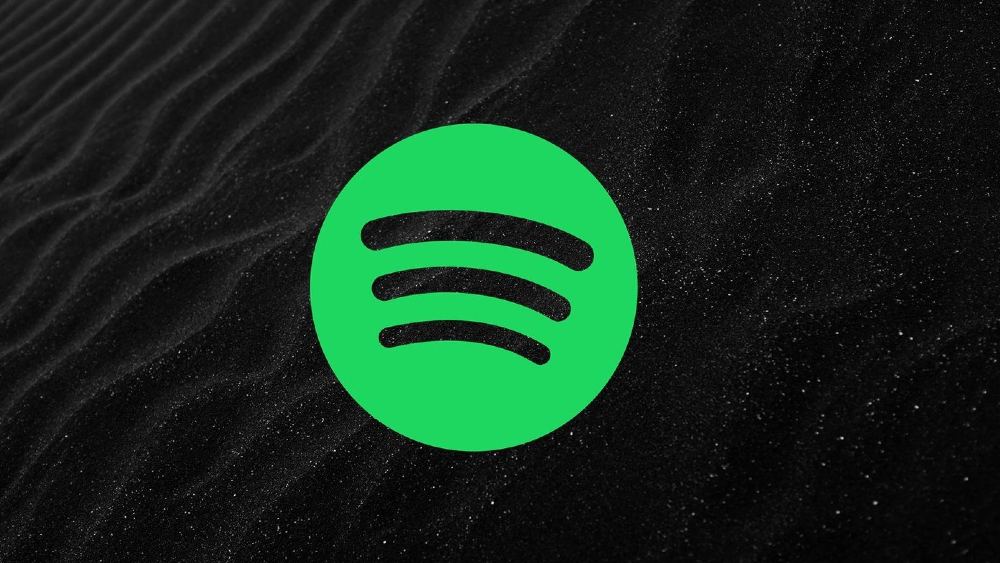“Mae hyn yn annifyr iawn a dechreuodd ddigwydd i mi ychydig ddyddiau ar ôl y diweddariad diweddaraf. Wrth gychwyn yr app bwrdd gwaith, mae'n aml yn aros ar sgrin ddu am amser hir (yn hirach nag arfer) ac ni fydd yn llwytho unrhyw beth am funudau. Yn aml mae'n rhaid i mi orfodi cau'r app gyda'r rheolwr tasgau. Tra ei fod ar sgrin ddu mae'n aml yn dangos defnydd prosesydd 0% a swm isel o MB. A oes unrhyw atgyweiriad i hyn?" – gan Gymuned Spotify
A oes unrhyw beth mwy annifyr na'ch Spotify yn aros ar sgrin ddu pan rydych chi'n ceisio chwarae cerddoriaeth o Spotify? Pan nad oes gennych unrhyw syniad beth sy'n achosi'r broblem, mae'r canlyniad yn ddwbl y rhwystredigaeth. Mae'n fater cyffredin y byddai'r rhan fwyaf o ddefnyddwyr yn dod ar ei draws yn y broses o ddefnyddio Spotify i chwarae cerddoriaeth.
Felly, sut i drwsio mater sgrin ddu Spotify? Mewn gwirionedd, nid yw Spotify yn rhoi dull swyddogol i helpu ei ddefnyddwyr i ddatrys y mater hwn. Os nad ydych chi'n dal i ddod o hyd i ateb i sgrin ddu app Spotify, dilynwch y camau syml hyn yn y swydd hon. Yma byddwn yn dod o hyd i sawl dull i'ch helpu i ddatrys problem sgrin ddu Spotify.
Rhan 1. Dulliau i Ddatrys Rhifyn Sgrin Ddu Spotify
P'un a ydych chi'n cwrdd â sgrin ddu Spotify Windows 10 neu sgrin ddu Spotify Mac, yna mae'r broses o alluogi'ch Spotify i'r arferol gyda'r dulliau fel a ganlyn:
Ateb 1: Gwiriwch Cysylltiad Rhwydwaith ac Ailgychwyn Spotify
Yr ateb mwyaf uniongyrchol i sgrin ddu Spotify yw gwirio'ch cysylltiad rhwydwaith ac yna rhedeg Spotify ar eich cyfrifiadur eto. Felly, ceisiwch wirio'r cysylltiad rhwydwaith ar eich cyfrifiadur trwy ddilyn y camau isod.
Ar gyfer Windows:
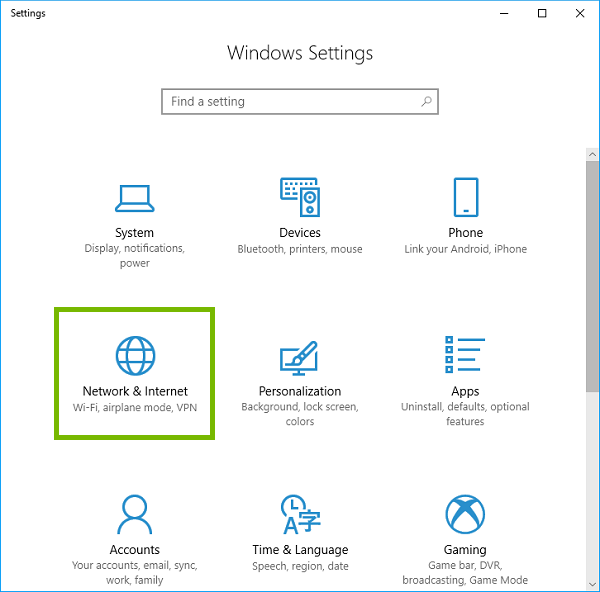
Cam 1. Dewiswch y Dechrau botwm yna darganfyddwch Gosodiadau a chliciwch arno.
Cam 2. Yn y ffenestr naid, dewiswch Rhwydwaith & Rhyngrwyd .
Cam 3. Dewiswch Statws a gwirio'r statws cysylltiad cyfredol.
Ar gyfer Mac:
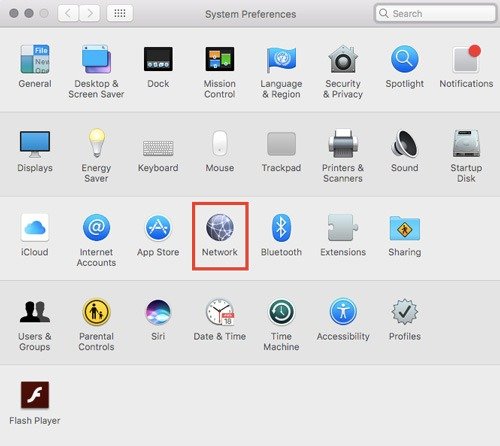
Cam 1. Ar eich Mac, dewiswch Afal dewislen > Dewisiadau System , yna cliciwch Rhwydwaith .
Cam 2. Dewiswch y cysylltiad rhwydwaith rydych chi am ei wirio yn y rhestr ar y chwith.
Cam 3. Gwiriwch y dangosydd statws wrth ymyl y cysylltiad a gwnewch yn siŵr ei fod yn dangos gwyrdd.
Ateb 2: Dadosod ac Ailosod Spotify ar y Cyfrifiadur
Os yw'ch Spotify yn dal i aros ar sgrin ddu, nid cysylltiad Rhyngrwyd ar y cyfrifiadur yw'r broblem a gellid ei thrwsio gyda'r ailosodiad. Gallech geisio dadosod yr app Spotify ar eich cyfrifiadur ac yna ei ailosod eto. Dyma'r tiwtorial:
Ar gyfer Windows:
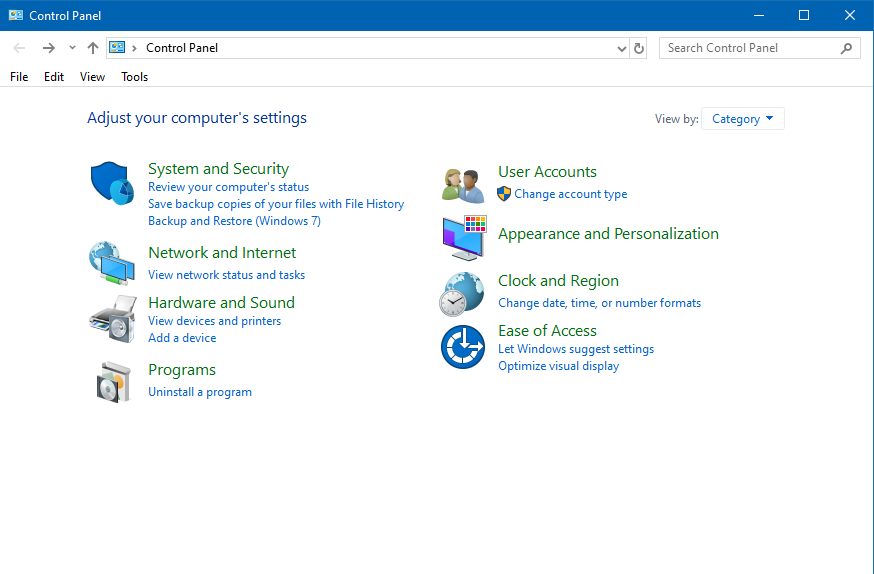
Cam 1. Lansio Panel Rheoli ar eich cyfrifiadur trwy chwilio amdano yn eich bar chwilio.
Cam 2. Cliciwch ar y Rhaglenni botwm ac yna cliciwch ar y Dadosod rhaglen botwm o dan Rhaglenni a Nodweddion .
Cam 3. Sgroliwch i lawr i ddod o hyd i'r app Spotify o restr o geisiadau a de-gliciwch ar y cais Spotify yna dewiswch y Dadosod opsiwn.
Cam 4. Yna bydd yr app Spotify yn cael ei dynnu oddi ar eich cyfrifiadur a gallwch lansio Microsoft Store i osod yr app Spotify ar eich cyfrifiadur eto.
Ar gyfer Mac:

Cam 1. Dewch o hyd i'r app Spotify trwy glicio Ceisiadau ym mar ochr unrhyw ffenestr Finder. Neu defnyddiwch Sbotolau i ddod o hyd i'r app Spotify, yna pwyswch a dal y Gorchymyn allweddol wrth glicio ddwywaith ar yr app Spotify yn Sbotolau.
Cam 2. I ddileu'r ap Spotify, llusgwch yr app Spotify i'r sbwriel, neu dewiswch Spotify a dewiswch Ffeil > Symud i'r Sbwriel .
Cam 3. Yna gofynnir i chi nodi cyfrinair cyfrif gweinyddwr ar eich Mac. Dyma'r cyfrinair rydych chi'n ei ddefnyddio i fewngofnodi i'ch Mac yn unig.
Cam 4. I ddileu'r app Spotify, dewiswch Darganfyddwr > Sbwriel Gwag . Yna ceisiwch fewngofnodi i Spotify gyda'ch cyfrif Spotify eto a bydd eich problem yn cael ei datrys.
Cam 5. Llywiwch i wefan swyddogol Spotify a cheisiwch osod y cymhwysiad Spotify ar eich cyfrifiadur eto.
Ateb 3: Analluogi Cyflymiad Caledwedd ar Spotify
Mae gosodiadau Cyflymiad Caledwedd ar Spotify hefyd yn dylanwadu ar y defnydd o'ch Spotify. I drwsio'r broblem sgrin ddu hon, fe allech chi analluogi Cyflymiad Caledwedd yn yr app gyda'r camau isod.
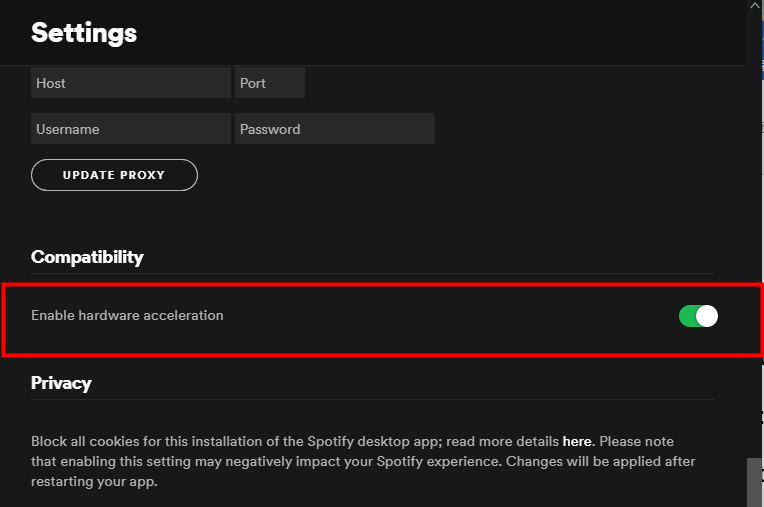
Cam 1. Lansio Spotify ar eich cyfrifiadur yna cliciwch enw eich cyfrif.
Cam 2. Dewiswch Gosodiadau a byddwch yn mynd i mewn i dudalen newydd ar Spotify.
Cam 3. Sgroliwch lawrlwythiad i'r gwaelod a chliciwch DANGOS GOSODIADAU UWCH .
Cam 4. Darganfod Galluogi Cyflymiad Caledwedd a mynd i'w ddiffodd.
Ateb 4: Dileu Ffolder AppData Spotify ar y Cyfrifiadur
Weithiau, fe allech chi ganolbwyntio ar ffolder AppData Spotify ar eich cyfrifiadur. Os oes gwall gyda'r ffolder AppData, byddai eich Spotify sgrin ddu. Er mwyn galluogi Spotify i ddychwelyd i normal, dim ond dileu'r ffolder AppData yn y cais Spotify.

Cam 1. Ewch i “C:Users#USERNAME#AppDataLocalSpotify” yn eich porwr ffeiliau.
Cam 2. Dewch o hyd i'r ffolder AppData yn y cais Spotify yna dilëwch y ffolder hwn. Neu gallwch chwilio'n uniongyrchol am y ffolder hon i'w dileu.
Ateb 5: Dileu Prosesau Spotify Diangen
Ac eithrio dileu'r ffolder AppData, gallai'r broses segur o Spotify ar eich cyfrifiadur hefyd wneud eich Spotify yn dod yn sgrin ddu. Os byddwch chi'n lansio llawer o apiau Spotify ar y tro, fe allech chi geisio cael gwared ar Spotify segur i ddatrys y broblem sgrin ddu.
Ar gyfer Windows:

Cam 1. Pwyswch “ Ctrl-Shift-Esc ” i agor y Rheolwr Tasg yna cliciwch ar y Proses tab.
Cam 2. De-gliciwch Spotify a dewiswch Diwedd Proses yn y rhestr dasg o apps.
Cam 3. Cliciwch Diwedd Proses eto yn y ffenestr gadarnhau.
Ar gyfer Mac:

Cam 1. Pwyswch Command + Space neu cliciwch ar Sbotolau i chwilio amdano Monitor Gweithgaredd .
Cam 2. Yn yr app Activity Monitor ar eich Mac, o dan y Enw Proses rhestr, dewis Spotify .
Cam 3. Cliciwch ar y Stopio botwm yng nghornel chwith uchaf y ffenestr Activity Monitor yna dewiswch Ymadael .
Ateb 6: Defnyddiwch Spotify Connect i Gyrchu Spotify Music
Mewn rhai achosion, mae eich Spotify blacks allan ar un ddyfais tra'n gweithio'n dda ar un arall. I ddychwelyd Spotify i normal, gallech geisio defnyddio nodwedd Spotify Connect i alluogi eich Spotify i weithio a chwarae eich hoff ganeuon.
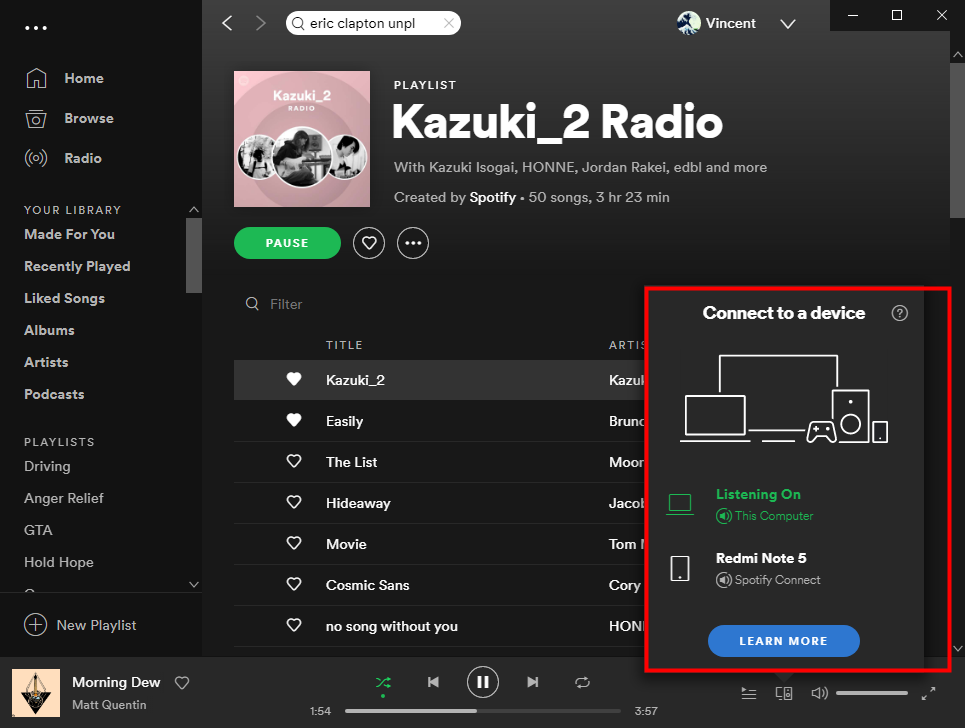
Cam 1. Taniwch Spotify ar eich ffôn a'ch cyfrifiadur.
Cam 2. Cliciwch y botwm Connect ar Spotify ar gyfer ffôn symudol neu bwrdd gwaith.
Cam 3. Dewiswch ddyfais i wrando ar ganeuon o Spotify.
Rhan 2. Dull Ultimate at Atgyweiria Spotify Rhif Sgrin Ddu
Eto i gyd, wedi eich poeni gan sgrin ddu Spotify ar eich cyfrifiadur Windows neu Mac? Gallech geisio mabwysiadu dull gwahanol, hynny yw, defnyddio offeryn trydydd parti o'r enw Trawsnewidydd Cerddoriaeth MobePas . Mae'n lawrlwythwr a thrawsnewidiwr cerddoriaeth hawdd ei ddefnyddio ond proffesiynol ar gyfer defnyddwyr Spotify. Gyda'r offeryn hwn, gallwch lawrlwytho cerddoriaeth o Spotify mewn chwe fformat cyffredinol.
Defnyddiwch MobePas Music Converter i arbed ffeiliau cerddoriaeth Spotify heb eu diogelu, yna gallwch chi drosglwyddo'r lawrlwythiadau hynny i chwaraewyr cyfryngau eraill i'w chwarae. Felly, er bod eich Spotify yn aros ar sgrin ddu, gallwch barhau i gael mynediad i ganeuon o Spotify a gwrando arnynt ar eich dyfais. Nawr lawrlwythwch ganeuon Spotify gyda MobePas Music Converter mewn 3 cham.
Rhowch gynnig arni am ddim Rhowch gynnig arni am ddim
Cam 1. Ychwanegu caneuon Spotify i Spotify Music Converter
Lansio MobePas Music Converter yna bydd yn llwytho'r app Spotify ar eich cyfrifiadur yn awtomatig. Llywiwch i'ch llyfrgell ar Spotify a dewiswch ganeuon rydych chi am wrando arnynt. Yna gallwch naill ai eu llusgo a'u gollwng i MobePas Music Converter neu gopïo a gludo URL y trac.


Cam 2. Dewiswch y fformat allbwn ar gyfer cerddoriaeth Spotify
Nawr mae'n ofynnol i chi gwblhau gosodiadau'r allbwn sain. Cliciwch ar y bwydlen bar yna dewis y Dewisiadau opsiwn. Newid i'r Trosi ffenestr, a gallech ddewis y fformat sain allbwn. Ar ben hynny, fe allech chi hefyd addasu'r gyfradd didau, y sianel, a'r gyfradd sampl ar gyfer gwell ansawdd sain. Cofiwch glicio ar y Iawn botwm i arbed y gosodiadau.

Cam 3. Dechrau lawrlwytho cerddoriaeth o Spotify
Yn ôl i ryngwyneb MobePas Music Converter yna cliciwch ar y Trosi botwm ar y gornel dde isaf. Yna Trawsnewidydd Cerddoriaeth MobePas yn dechrau lawrlwytho a throsi traciau cerddoriaeth o Spotify i'ch cyfrifiadur. Unwaith y gwneir y trosi, gallwch bori drwy'r holl ganeuon trosi yn yr hanes trosi drwy glicio ar y Troswyd eicon.

Casgliad
Cefnogir y dulliau a grybwyllir uchod i fynd i'r afael â mater sgrin ddu app Spotify yn rhwydd. Os ydych chi wedi rhoi cynnig ar yr holl atebion yn y rhan gyntaf, gallech ofyn am help Trawsnewidydd Cerddoriaeth MobePas . Gellir lawrlwytho'r holl ganeuon o Spotify gan MobePas Music Converter. Yna gallwch chi chwarae caneuon Spotify heb yr ap Spotify ac nid oes angen i chi boeni am fater sgrin ddu app Spotify.
Rhowch gynnig arni am ddim Rhowch gynnig arni am ddim